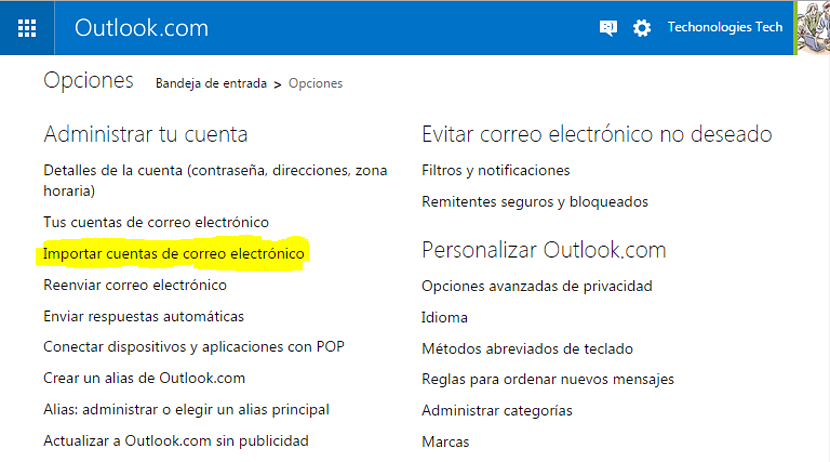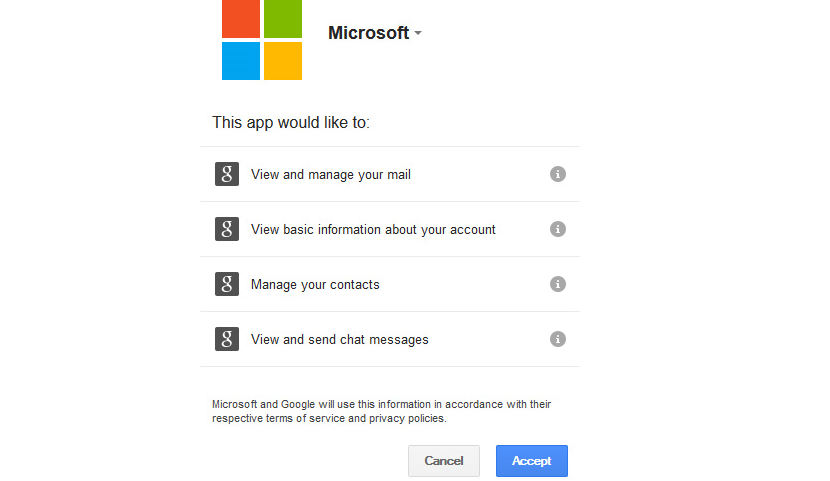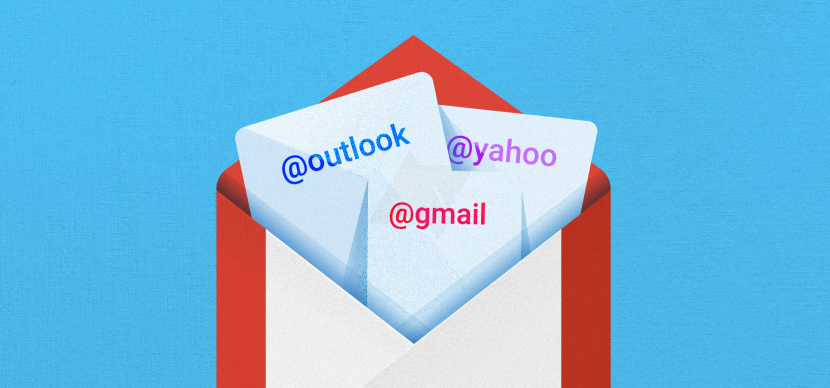
Kateri e-poštni odjemalec je najprimernejši, ki ga običajno uporabljate? Nekateri se na to vprašanje lahko odzovejo z Gmailom, drugi pa z Outlook.com, kar je praktično relativno razmerje, ker ta dva zaradi številnih uporabnikov trenutno postajata velika konkurenta.
Ne gre zanemariti niti dejstva, da dober delež uporabnikov navadno uporablja tudi storitev Yahoo.com, ki bi jo lahko komentirali, torej po dveh zgoraj omenjenih e-poštnih odjemalcih. Zdaj je zaradi različnih vrst funkcij, ki jih ima Outlook.com, poskusilo že veliko ljudi uporabite, vendar z istimi stiki v Gmailu ali Yahooju, Situacija, ki je zdaj mogoča, saj je Microsoft odprl majhno okno, tako da je selitev mogoče izvesti s preprostimi koraki, nekaterim pa bomo posvetili ta članek.
Koraki pred selitvijo iz Gmaila v Outlook.com
Pred tem moramo pripomniti, da je Microsoft v različnih številkah omenil številne približno 400 milijonov uporabnikov, ki so izvedli to selitev zahvaljujoč oknu, ki ste ga pustili odprtega zanj. Brez dvoma je to lahko majhna podrobnost, ki jo je treba upoštevati, čeprav moramo vedno poskušati videti prednosti ali slabosti izvajanja te vrste nalog. Med prvimi je Microsoft predlagal lastno orodje kot eno od "ploščic" v različicah sistema Windows 8.1 naprej, kar je za marsikoga precej privlačen element za uporabo.
Začnite selitev iz Gmaila ali Yahooja na Outlook.com
Če želite pravilno in brez težav izvesti selitev katerega koli od e-poštnih odjemalcev (Gmail ali Yahoo), priporočamo, da kot prvi koraki naredite naslednje:
- Odprite spletni brskalnik, s katerim ste vajeni delati.
- Prijavite se s svojimi poverilnicami za e-poštne račune, ki jih želite preseliti.
O tem zadnjem koraku, ki smo ga omenili, morate prijavite se v svoj račun Gmail ali Yahoo z ustreznimi poverilnicami dostop in z aktiviranim poljem, ki vam bo omogočilo, da si zapomnite ta začetek. Priporočamo, ker vam pozneje, ko začnemo postopek selitve na Outlook.com, podrobnosti računa ne bo treba znova vpisati; Če povzamemo, so naslednji koraki:
- Prijavite se v svoj račun Outlook.com z ustreznimi poverilnicami za dostop.
- Zdaj izberite gonilo, ki se nahaja zgoraj desno (poleg imena vašega računa).
- Med prikazanimi možnostmi izberite tisto, ki pravi «možnosti".
- V razdelku "Upravljajte svoj račun»Kliknite možnost, ki pravi«uvozi e-poštne račune".
Če ste prej odprli ustrezne račune Yahoo in Gmail z poverilnicami za dostop, se bodo ti računi samodejno prikazali v zadnjem oknu, v katerem ste trenutno.
Tam bi morali izbrati samo tisto, ki jo želite uvoziti v Outlook.com, pri čemer se odpre novo okno, v katerem bo predlagano, da se bo postopek kmalu začel, dokler se strinjate z dati dovoljenje za Outlook.com, , da vnesete izbrane račune.
Okno, ki je zelo podobno tistemu, ki ga boste lahko občudovali na vrhu, je tisto, ki ga boste v tem trenutku prišli videti, kjer lahko jasno vidite, da pooblaščate Outlook.com uvoziti vse podatke iz računa Gmail ali Yahoo; To vključuje predvsem sporočila, stike in nekaj drugih elementov.
Postopek lahko traja le nekaj minut, čeprav lahko traja dlje, če je stikov in sporočil preveč. Ko bo postopek končan, boste imeli možnost preglejte vsa sporočila iz uvoženih računov in celo za klepet od tukaj, z nekaterimi uvoženimi stiki.